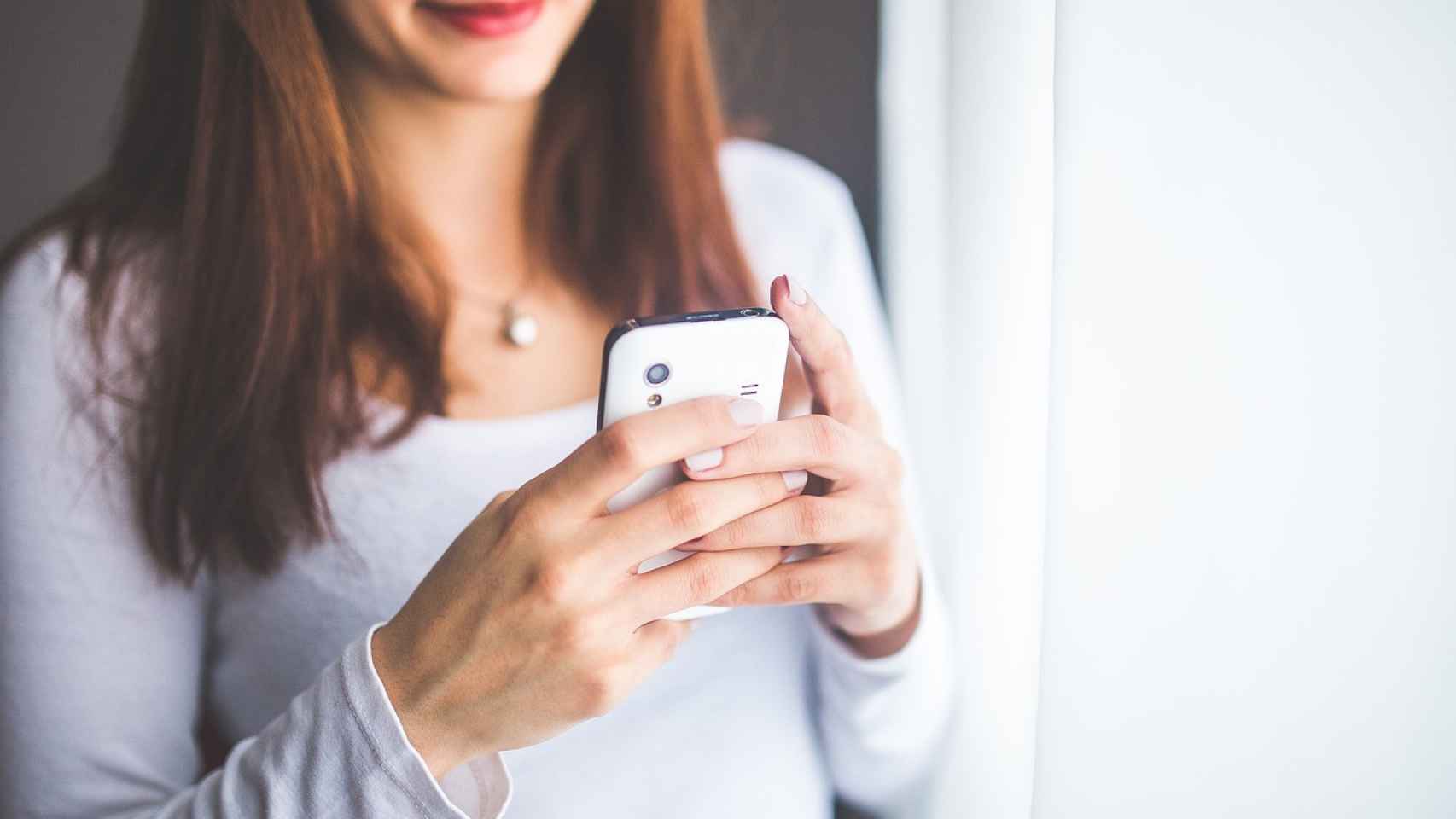Tener un Samsung bloqueado puede ser un verdadero dolor de cabeza, especialmente si dependes de tu teléfono para el trabajo o para mantenerte en contacto con tus seres queridos. Estar sin acceso a tus aplicaciones, contactos y mensajes justo cuando más lo necesitas es frustrante y puede causar muchos inconvenientes, sobre todo si te encuentras lejos de casa o, peor aún, viajando por otro país.
Algunas veces el bloqueo del Samsung es simplemente temporal, así que podemos reiniciarlo presionando la combinación de botones adecuada para continuar usándolo sin problemas. Pero, cuando esto no funciona, es hora de plantearnos el restablecimiento del teléfono a su configuración de fábrica o la reparación del dispositivo empleando aplicaciones más avanzadas como Wondershare Dr.Fone.
Por fortuna, hay varias maneras de resetear Samsung bloqueado. En algunos casos bastará con un simple reinicio, mientras que en otros casos tendrás que usar una herramienta de mantenimiento de móviles como Wondershare Dr.Fone. Esta herramienta es muy práctica y fácil de usar, diseñada para ayudarte a recuperar el acceso a tu teléfono de manera rápida y segura. Vamos a ver de qué manera puedes desbloquear la pantalla bloqueada Samsung.
Método 1: reinicio forzado
Si tu teléfono Samsung se queda congelado o no responde, un reinicio forzado puede solucionar el problema. Aquí tienes un tutorial actualizado sobre cómo hacer un reinicio forzado en tu dispositivo Samsung.
1. Presiona y mantén pulsados los botones. Para la mayoría de los modelos recientes de Samsung, necesitas presionar y mantener pulsados el botón de encendido y el botón de bajar volumen al mismo tiempo. Manténlos así por al menos 7-10 segundos hasta que la pantalla se apague y veas el logo de Samsung, lo que indica que el dispositivo se está reiniciando.
2. Asegúrate de que los botones están correctamente ubicados. Dependiendo del modelo, los botones de encendido y de volumen pueden estar en diferentes posiciones. Normalmente, el botón de encendido está en el lado derecho del teléfono y el botón de volumen en el lado izquierdo.
3. Espera a que el dispositivo se reinicie. Cuando sientas una vibración o veas el logo de Samsung, suelta los botones. El teléfono debería apagarse y luego encenderse automáticamente. Este proceso no borrará tus datos y es seguro para usar cuando el dispositivo no responde.
4. Carga el teléfono si es necesario. Si el teléfono no se enciende después del reinicio forzado, conecta el cargador y espera unos minutos antes de intentar encenderlo de nuevo. A veces, la batería puede estar demasiado baja para iniciar el dispositivo sin ayuda de una carga.
Método 2: restablecimiento de fábrica desde el modo de recuperación
El restablecimiento de fábrica puede resolver problemas como quitar bloqueo de pantalla Samsung, solucionar errores del sistema operativo que no se solucionan con un reinicio normal, o eliminar virus o malware. También es una manera segura de borrar toda tu información personal si planeas vender o regalar tu teléfono.
1. Abre la aplicación de Configuración. Busca el icono de 'Configuración' en la pantalla de inicio o en el menú de aplicaciones y tócalo para abrirlo.
2. Desplázate hacia abajo y selecciona Administración general. Dentro del menú de Configuración, desplázate hacia abajo hasta encontrar la opción 'Administración general' y tócala.
3. Toca Restablecer. En el menú de Administración general, encontrarás varias opciones de restablecimiento. Selecciona 'Restablecer'.
4. Selecciona Restablecer datos de fábrica. Dentro del menú de restablecimiento, toca la opción 'Restablecer datos de fábrica'. Verás una lista de los datos que se eliminarán de tu teléfono.
5. Revisa la información y toca Restablecer. Asegúrate de haber respaldado cualquier información importante ya que este proceso borrará todo en tu dispositivo. Una vez revisado, toca el botón 'Restablecer'.
6. Confirma la acción. Te pedirá confirmar la acción final tocando 'Eliminar todo'. Esto iniciará el proceso de restablecimiento, que puede tardar varios minutos. Tu teléfono se reiniciará varias veces durante el proceso.
7. Espera a que se complete el restablecimiento. Una vez que el proceso haya terminado, tu teléfono se reiniciará y te mostrará la pantalla de configuración inicial, como si fuera un dispositivo nuevo.
Ten en cuenta que este proceso borrará toda la información personal y restaurará el dispositivo a su configuración original de fábrica. Podrás seguir usando el teléfono, pero tu información personal se perderá. Por eso es recomendable hacer una copia de respaldo de tus archivos antes de iniciar el restablecimiento de fábrica.
Método 3: utilizar software de terceros
Cuando tu teléfono Samsung está bloqueado y no puedes acceder a él, usar una herramienta como Wondershare Dr.Fone - Desbloqueo de Pantalla puede ser una solución rápida y efectiva. Esta herramienta te permite restablecer valores de fábrica Samsung sin contraseña, superando cualquier tipo de bloqueo de pantalla como patrón, PIN, clave, huella dactilar o reconocimiento facial sin necesidad de conocimientos técnicos avanzados.
Imagen 1
1. Descarga e instala Dr.Fone. Ve a la web de Wondershare Dr.Fone y descarga la herramienta en tu ordenador. Instala el programa siguiendo las instrucciones en pantalla. Esta herramienta está disponible tanto para Windows como para Mac.
2. Conecta tu Samsung al ordenador. Usa un cable USB para conectar tu teléfono bloqueado al ordenador. Abre Dr.Fone y selecciona 'Desbloqueo de Pantalla' en el menú principal de 'Caja de herramientas'.
Imagen 2
3. Selecciona tu dispositivo y el método de desbloqueo. Dentro del módulo de desbloqueo, elige el sistema operativo de tu dispositivo, por ejemplo, Android para Samsung. Luego, elige la opción 'Desbloquear Android'. A continuación, selecciona la marca de tu dispositivo, en este caso Samsung. Dr.Fone te dará dos opciones: 'Eliminar sin pérdida de datos' o '100% Eliminar bloqueo de pantalla'.
Imagen 3
4. Ingresa al modo de descarga o recuperación. Sigue las instrucciones en pantalla para poner tu Samsung en modo de descarga o recuperación. Esto puede variar dependiendo del modelo de tu dispositivo, pero generalmente implica apagar el teléfono, presionar y mantener ciertos botones como 'Bajar volumen', 'Inicio' y 'Encendido'.
Imagen 4
5. Completa el proceso de desbloqueo. Una vez que tu teléfono esté en el modo correcto, Dr.Fone comenzará a descargar el paquete de recuperación adecuado para tu dispositivo y procederá a eliminar el bloqueo de pantalla. Este proceso puede tardar unos minutos. Cuando termine, tu teléfono estará desbloqueado y podrás acceder a él sin necesidad de ingresar una contraseña.
6. Reinicia tu Samsung. Después de completar el proceso, tu teléfono se reiniciará y ya no estará bloqueado. Ahora puedes configurar una nueva contraseña o patrón de desbloqueo.
Recuerda que, después de desbloquear tu teléfono, te conviene adoptar medidas de prevención para evitar que vuelva a bloquearse en lo sucesivo. Vamos a ofrecerte algunos consejos para mantener tu Samsung en buena forma.
Consejos adicionales para el mantenimiento de tu Samsung
Para mantener tu Samsung en óptimas condiciones y asegurarte de que funcione de manera fluida y sin problemas, es fundamental que sigas algunos consejos adicionales de mantenimiento. Estos hábitos no solo prolongarán la vida útil de tu dispositivo, sino que también mejorarán tu experiencia diaria.
- Haz copias de seguridad de tus datos regularmente. La pérdida de datos puede ser un problema serio, especialmente cuando tienes información importante almacenada en tu Samsung. Es recomendable que realices copias de seguridad con regularidad. con un software como Wondershare Dr.Fone, o con sistemas de alojamiento en la nube.
- Mantén el sistema operativo actualizado. Las actualizaciones del sistema operativo no solo introducen nuevas funciones, sino que también incluyen parches de seguridad importantes y mejoras en el rendimiento. Asegúrate de estar atento a las notificaciones de actualización y aplica las actualizaciones en cuanto estén disponibles.
- Evita la instalación de aplicaciones desconocidas. No todas las aplicaciones disponibles en internet son seguras. Descarga aplicaciones únicamente desde fuentes confiables como Google Play Store o la Galaxy Store de Samsung. Las aplicaciones de terceros pueden contener malware o software malicioso.
- No permitas que el almacenamiento del teléfono se sature. Mantener un nivel de almacenamiento adecuado es vital para el buen funcionamiento de tu Samsung. Cuando el almacenamiento está casi lleno, el dispositivo puede volverse lento y algunas funciones pueden dejar de funcionar correctamente.
¡Desbloquea tu teléfono Samsung fácilmente con Wondershare Dr.Fone!
Desbloquear un Samsung bloqueado es sencillo si cuentas con las herramientas adecuadas. A veces, un simple reinicio puede resolver muchos problemas y devolver el acceso a tu dispositivo sin complicaciones. Con solo presionar unos botones y reiniciar, puedes volver a usar tu Samsung sin perder tiempo ni datos importantes. Este método rápido y fácil es tu primera opción para solucionar cualquier bloqueo inesperado.
Por otra parte, en casos más complicados necesitarás contar con software profesional que te ayude a resolver los problemas del dispositivo eficazmente. Hay algunas aplicaciones que solo están orientadas a especialistas del sector, pero ahora puedes usar una herramienta mucho más amigable e igualmente poderosa como Wondershare Dr.Fone. Esta aplicación es capaz de restaurar tu teléfono siempre que lo necesites.
Wondershare Dr.Fone es la herramienta ideal para solucionar los problemas de tu Samsung y desbloquear su pantalla bloqueada. Con su interfaz amigable y pasos claros, podrás recuperar el acceso a tu teléfono en poco tiempo. Esta herramienta está diseñada para ayudarte en los momentos más complicados, permitiéndote desbloquear tu dispositivo de manera segura y rápida. Hazte ahora con Wondershare Dr.Fone y disfruta de tu Samsung sin preocupaciones.
--
Contenido patrocinado